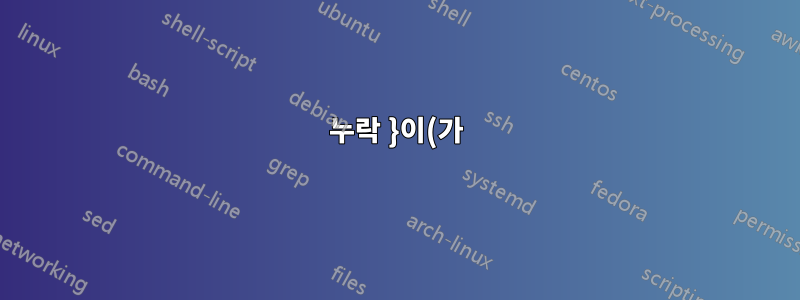%20%EC%82%BD%EC%9E%85%EB%90%98%EC%97%88%EC%8A%B5%EB%8B%88%EB%8B%A4.%EC%A0%95%EB%A7%90%20%EA%B3%A0%EC%83%9D%ED%96%88%EC%96%B4%EC%9A%94!.png)
Latex를 처음 사용할 때 전체 문서에서 추가 { 또는 누락된 }를 검색했지만 아무 소용이 없었습니다.
\documentclass[oneside,12pt,a4paper]{article}
\setlength{\parindent}{0mm}
\setlength{\oddsidemargin}{-5mm}
\setlength{\evensidemargin}{-5mm}
\setlength{\textwidth}{165mm}
\setlength{\textheight}{230mm}
\setlength{\topmargin}{-10mm}
\setlength{\marginparwidth}{15mm}
\setlength{\marginparsep}{7mm}
\usepackage{pslatex,palatino,avant,graphicx,color}
\usepackage[margin=2cm]{geometry}
\usepackage{hyperref}
\usepackage{amsmath}
\usepackage{indentfirst}
%\usepackage{gensymb}
\usepackage{setspace}
\doublespacing
\usepackage{graphicx}
\graphicspath{ {C:/Users/hill/Documents/Literature Review/Thesis_pictures/} }
\usepackage[english]{babel}
\usepackage[utf8x]{inputenc}
\usepackage{amsmath}
\usepackage{graphicx}
\begin{document}
\begin{titlepage}
\newcommand{\HRule}{\rule{\linewidth}{0.5mm}}
%----------------------------------------------------------------------------------------
% HEADING SECTIONS
%----------------------------------------------------------------------------------------
\textsc{\LARGE A Literature Review;}\\[1.5cm] % Name of your university/college
%----------------------------------------------------------------------------------------
% TITLE SECTION
%----------------------------------------------------------------------------------------
\HRule \\[0.4cm]
{ \huge {\color {blue}\bfseries Enhancing the efficiency of RF sources for future colliders}\\[0.4cm] % Title of your document
\HRule \\[1.5cm]
%----------------------------------------------------------------------------------------
% AUTHOR SECTION
%----------------------------------------------------------------------------------------
\begin{minipage}{0.4\textwidth}
\begin{flushleft} \large
\emph{Author:}\\
Victoria \textsc{Hill} % Your name
\end{flushleft}
\end{minipage}
~
\begin{minipage}{0.4\textwidth}
\begin{flushright} \large
\emph{Supervisor:} \\
Dr. Chris \textsc{Lingwood} % Supervisor's Name
\end{flushright}
\end{minipage}\\[2cm]
%----------------------------------------------------------------------------------------
% DATE SECTION
%----------------------------------------------------------------------------------------
{\large \today}\\[2cm]
%----------------------------------------------------------------------------------------
% LOGO SECTION
%----------------------------------------------------------------------------------------
\begin{figure}[fragile]
\setbox0\hbox{%
\includegraphics[width=0.45\textwidth]{UniLogo.jpg}%
}%
\setbox2\hbox{%
\includegraphics[width=0.45\textwidth]{STFCLogo.jpg}%
}%
\ifdim\ht0>\ht2
\setbox0\hbox{%
\includegraphics[height=\ht2]{UniLogo.jpg}%
}%
\else
\setbox2\hbox{%
\includegraphics[height=\ht0]{STFLogo.jpg}%
}%
\fi
\noindent
\end{figure}[fragile]
%----------------------------------------------------------------------------------------
\end{titlepage}
\clearpage
\tableofcontents
\clearpage
\section{Introduction}
\label{Intro}
\clearpage
%\chapter{Literature Review}
\begin{thebibliography}{20}
\bibitem{One}
First reference.
\end{thebibliography}
\end{document}
답변1
제목 섹션에서:
\HRule \\[0.4cm]
{ \huge {\color {blue}\bfseries Enhancing the efficiency of RF sources for future colliders}\\[0.4cm] % Title of your document
\HRule \\[1.5cm]
두 번째 줄의 첫 번째 버팀대는 닫히지 않습니다.
이를 찾으려면 여러 가지 방법을 사용할 수 있습니다.
문서를 보는 것만으로도 문서가 너무 길지 않을 때 가능합니다. 경험을 통해 당신은 누락된 중괄호를 잊어버릴 가능성이 가장 높은 부분도 알게 될 것입니다. 문서가 길거나 중괄호가 단락 중간에 잘 숨겨져 있는 경우 이 방법으로는 쉽게 찾을 수 없습니다.
이분법에 따라: 문서의 절반을 주석 처리하고(구문적으로 여전히 올바른지 확인) 오류가 여전히 나타나는지 확인합니다. 긴 문서의 경우 실수로 환경 중간에 문서를 잘라서 필터링할 오류가 더 많이 발생할 수 있다는 위험이 있습니다.
편집기의 도움으로 최신 텍스트 편집기는 쌍으로 된 구분 기호를 강조 표시할 수 있습니다. 따라서 문서 끝에 닫는 중괄호를 삽입하면 해당 여는 중괄호(닫히지 않은)가 강조 표시됩니다. 편집기에 따라 구분 기호가 교차되면 작동하지 않을 수 있습니다. 예를 들어 를 사용하면
${$}두 개의 중괄호가 쌍을 이루지 못할 수 있습니다.


